原标题:"水星(MERCURY)路由器无线桥接用手机设置上网的方法"的相关教程资料分享。- 【WiFi之家网】编辑整理。

手机怎么设置水星路由器无线桥接?新买了一个水星的无线路由器回来,想桥接家里原来路由器的无线信号。
但是,家里的电脑坏了,请问可不可以用手机来设置水星路由器无线桥接?如果可以,具体应该怎么操作?
可以用手机来设置水星路由器的无线桥接的,用手机设置水星无线桥接的方法,其实和用电脑设置的方法都是大同小异的。
如果你是新手用户,那么WiFi之家网小编建议你按照下面的步骤进行操作:
1、确定主路由器无线参数
2、设置水星路由无线桥接
3、检查桥接设置是否成功
4、调整水星路由器的位置
重要说明:
在设置无线桥接时,通常把原来可以上网的那一台路由器,叫做:主路由器
把另一台无线路由器,叫做:副路由器。

一、确定主路由器无线参数
也就是说,在水星路由器中,设置无线桥接之前。你应该知道主路由器的 无线名称、无线密码。
因为在水星路由器中设置桥接的时候,需要用到主路由器的 无线名称、无线密码 信息。
如果不清楚主路由器的无线名称、无线密码 信息,可以先登录到主路由器的设置页面,进行查看。
如下图所示,WiFi之家网小编这台主路由器的 无线名称 是:www.it528.com ;无线密码 是:it528.com
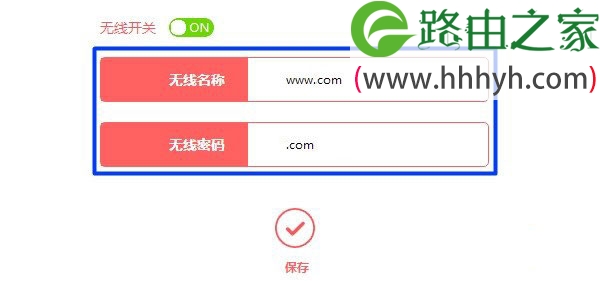
二、设置水星路由无线桥接
1、手机连接水星路由器信号
让手机先连接到,你的水星路由器的无线信号,如下图所示。
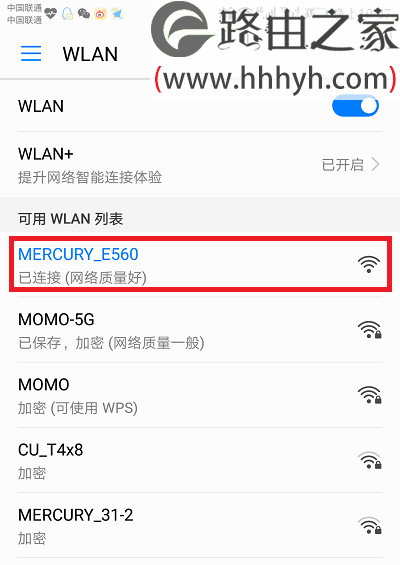
注意问题:
用手机来设置路由器的时候,并不需要手机能够上网的。所以,请不用担心,手机连接水星路由器的无线信号后,不能上网的这个问题。
2、登录到设置页面
打开手机中的浏览器,在浏览器中输入:melogin.cn ,打开登录页面——>然后输入“登录密码”,登录到你这台水星路由器的设置页面。
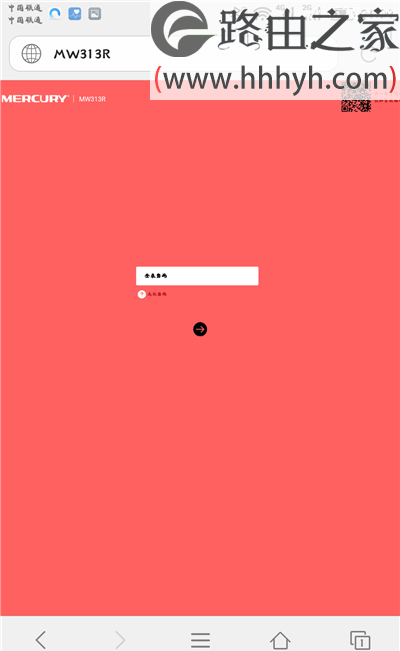
注意问题:
(1)、如果手机浏览器中输入 melogin.cn后,打不开水星路由器的登录页面,解决办法请搜索本站的教程:手机打不开melogin.cn管理页面怎么办?
(2)、如果你忘记了登录密码,不能登录到水星路由器的设置页面,解决办法请搜索本站教程:水星路由器登录密码忘记了怎么办?
3、桥接主路由器信号
(1)、先点击右上方的“高级设置”打开
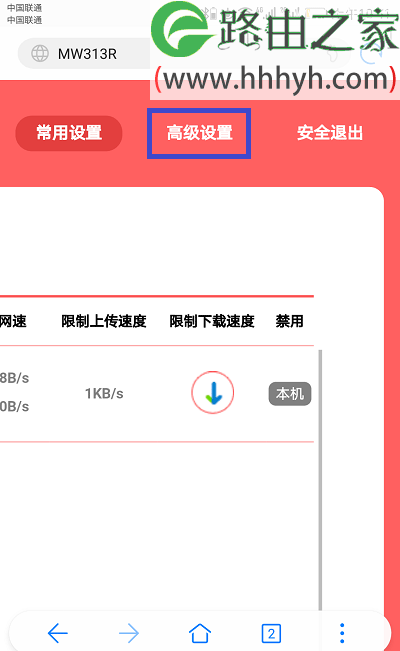
(2)、然后点击“无线设置”——>“WDS无线桥接”选项打开
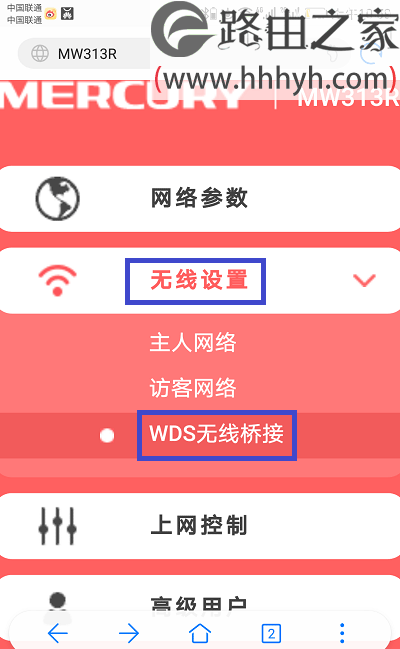
(3)、在右侧“WDS组网向导”页面中,直接点击“下一步”

(4)、此时,水星路由器会自动扫描附近的无线信号,如下图所示。稍微等等几秒钟即可
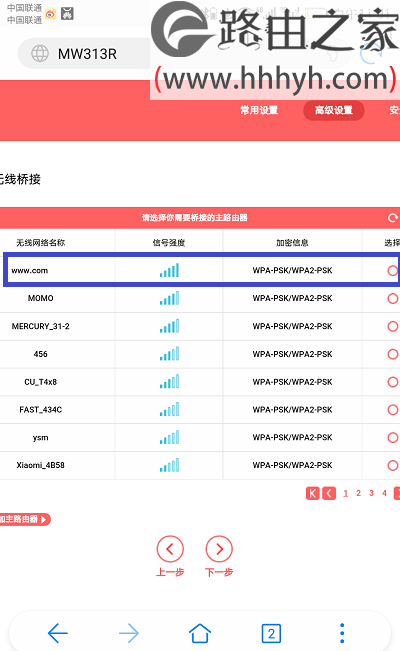
(5)、在扫描的无线信号列表中,找到、选择主路由器的无线名称
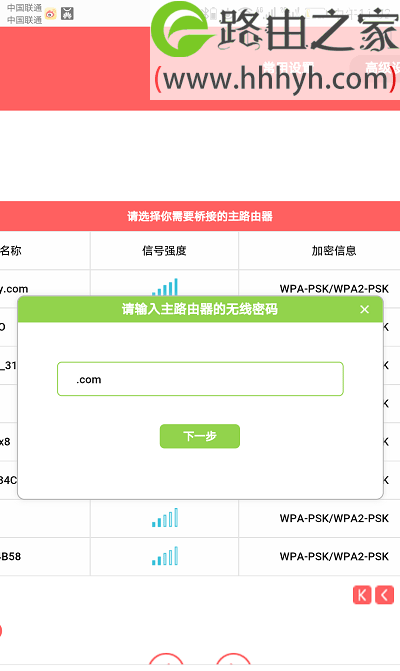
(6)、然后输入主路由器的 无线密码——>点击“下一步”。
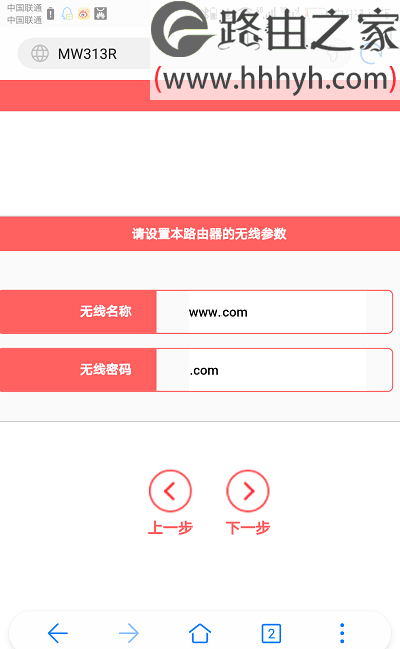
(7)、设置副路由器的无线名称、无线密码,如下图所示。
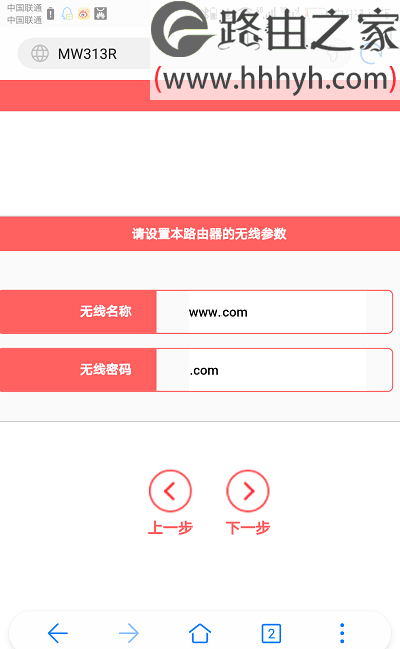
注意问题:
WiFi之家网小编建议大家,把水星路由器的无线名称、无线密码,设置成与主路由器的无线名称和密码相同。
(8)、修改副路由器的LAN口IP地址,如下图所示。
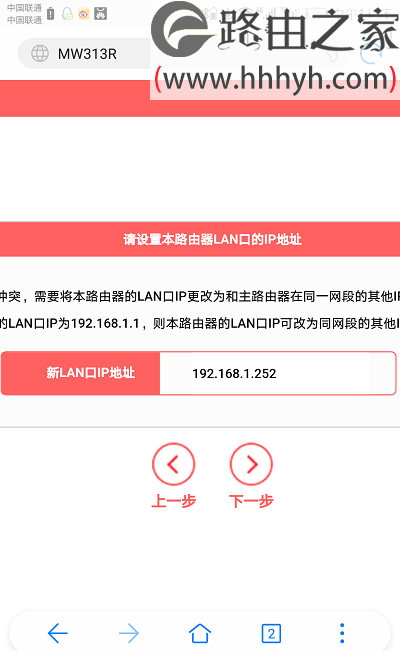
注意问题:
如果主路由器的LAN口IP地址是:192.168.1.1;副路由器的LAN口IP地址,修改为:192.168.1.252
如果主路由器的LAN口IP地址是:192.168.0.1;副路由器的LAN口IP地址,修改为:192.168.0.252
如果主路由器的LAN口IP地址是:192.168.2.1;副路由器的LAN口IP地址,修改为:192.168.2.252
水星路由器无线桥接设置完成后,以后需要用上面修改后的LAN口IP地址,才能打开副路由器的设置页面了。
(9)、检查下无线桥接的参数,如果没有问题,就点击“完成”。
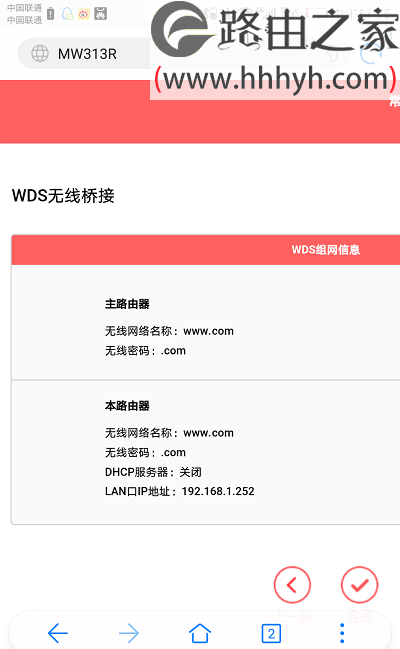
三、检查桥接设置是否成功
1、手机重新连接桥接后的无线信号,在本文中,WiFi之家网小编把主路由器、副路由器的无线名称都设置成:www.it528.com;
所以,我需要先让我的手机,重新连接到 www.it528.com 这个wifi信号,如下图所示。
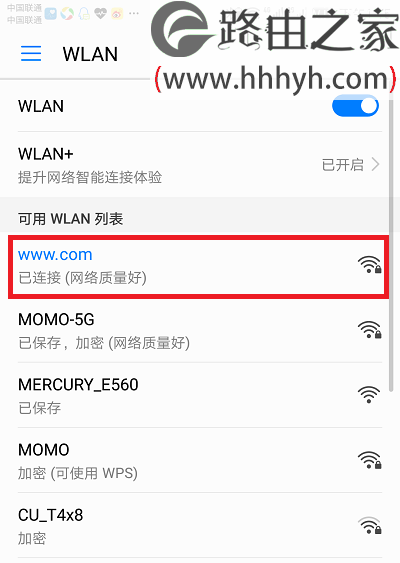
2、在手机浏览器中,输入2.8步骤中修改的LAN口IP地址,本文中是:192.168.1.252,重新登录到水星路由器的设置页面。
3、然后再次找到、打开“WDS无线桥接”设置选项,查看页面中的提示信息
如果“WDS无线桥接”后面,显示:已连接 。说明用手机设置这台水星路由器桥接已经成功了。
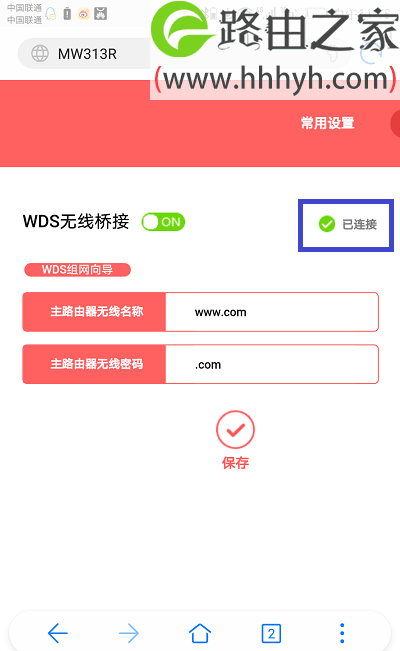
四、调整水星路由器的位置
首先,大家要明白,无线桥接后的网络,网速、稳定性方面都会受到一定的影响,这个问题是不可避免的。
为了让无线桥接后网络效果达到最佳,需要把副路由器摆放在合适的位置。
如果水星路由器离主路由器太远,那么无线桥接后的网速和稳定性就会变得非常的差。
如果水星路由器离主路由器太近,那么又不能起到放大无线信号的目的了。
最佳摆放位置:
把主路由器所在位置看着A点
把原来信号不好区域看着B点
把副路由器所在位置查看C点
那么C的最佳摆放位置,应该在A、B的中间位置。
以上就是关于“水星(MERCURY)路由器无线桥接用手机设置上网的方法”的教程!
原创文章,作者:路由器,如若转载,请注明出处:https://www.224m.com/61194.html

